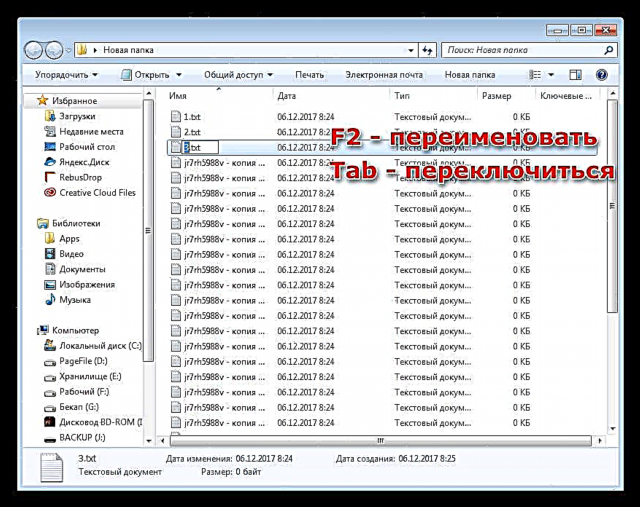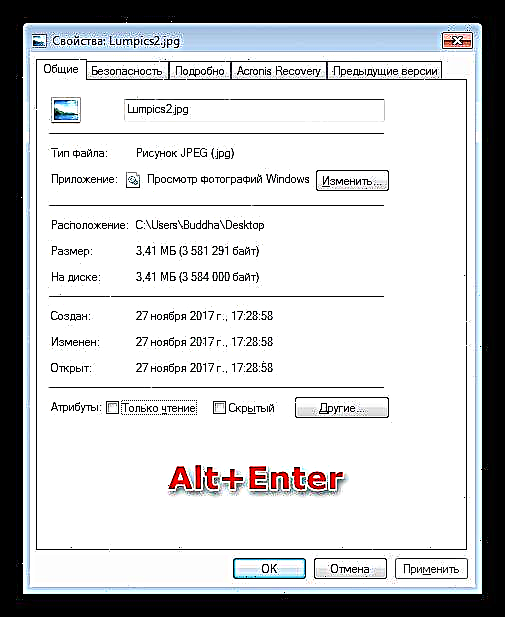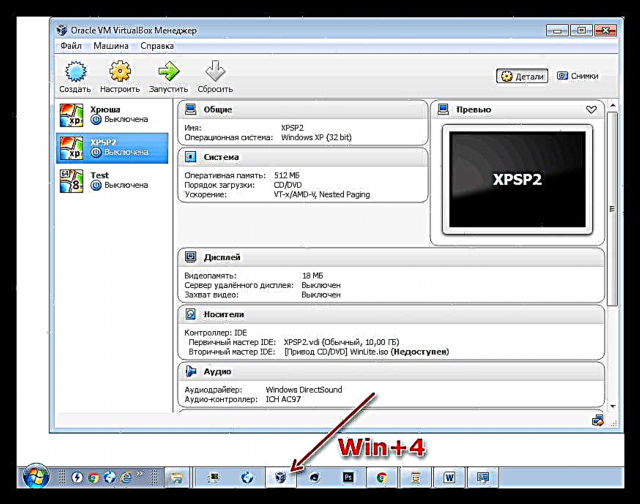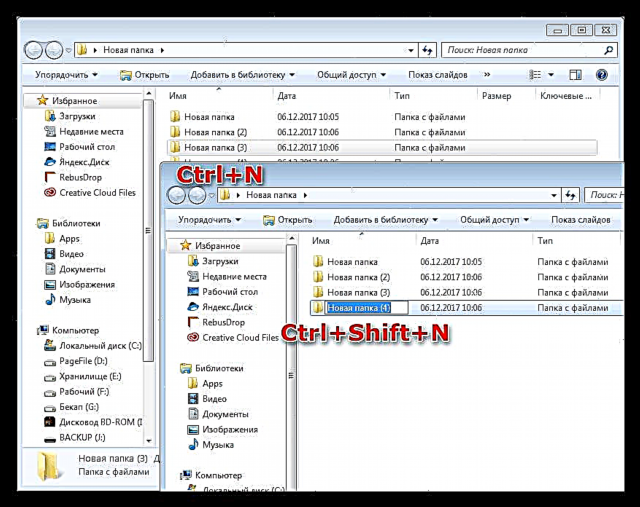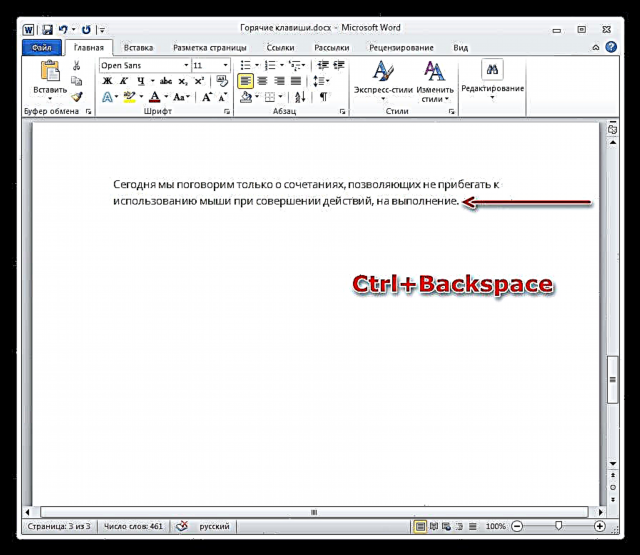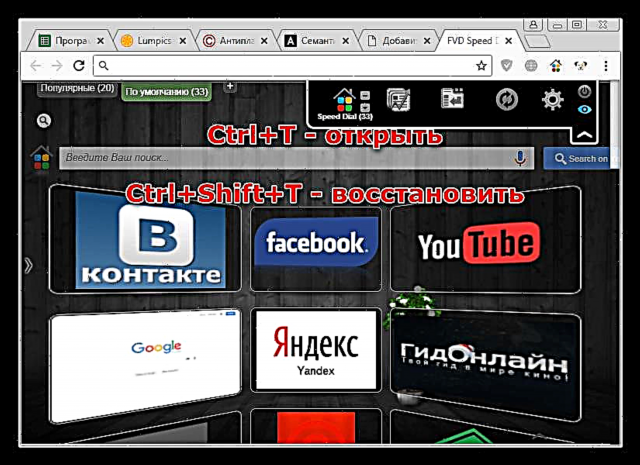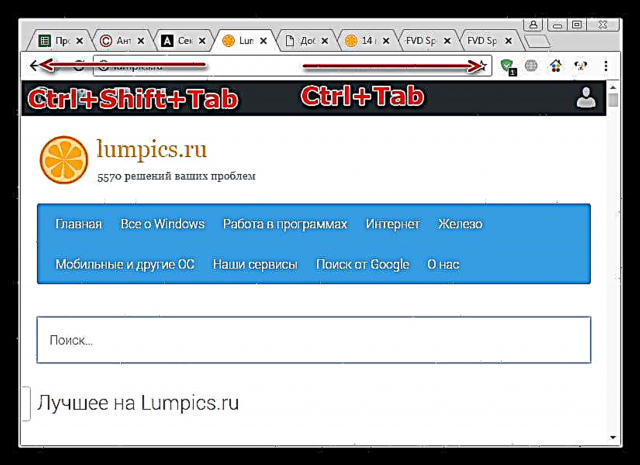Mir sinn all gewinnt datt d'Prozessekontrolle am Betribssystem a Programmer mat der Maus ausgefouert gëtt, awer wéineg wësse datt d'Tastatur et méiglech mécht d'Leeschtungsfähegkeet vun e puer Routineoperatiounen wesentlech ze beschleunegen. Wéi Dir scho sécher hutt, wäerte mir eis op Windows Hot Tastes fokusséieren, d'Benotzung vun deem hëlleft d'Liewe vum Benotzer ze vereinfachen.
Haut schwätze mer nëmme vu Kombinatiounen déi et erlaben Iech net mat der Maus ze benotzen wann Dir Handlungen maacht déi vill Zäit brauchen fir se komplett ze benotzen.
Windows an Explorer
- Miniméiert all Fënstere gläichzäiteg Gewënn + d, duerno kréie mer e proppert Desktop. Dëst ass besonnesch nëtzlech wann Dir Informatioune séier verstoppen musst, déi net fir virsiichteg Aen geduecht sinn. D'Schlësselen hëllefen den selwechten Effekt ze erreechen. Gewënn + mawer si schaffen nëmmen op enger Fënster ...
- Temporär verstoppen d'Fënstere vun all Uwendungen, ë "Explorer"erlaabt Kombinatioun Gewannt + Raum (Raum).
- Den tedious Prozess vun enger grousser Zuel vun Dateien an engem Dossier ëmbenennen kann mat der Schlëssel beschleunegt ginn F2, a fir an dat nächst Dokument ze goen - TabAn. Dës Kombinatioun vu Kommandoen erlaabt Iech net all Kéier ze klicken RMB duerch Datei mat spéiderer Auswiel vun engem Element Rename.
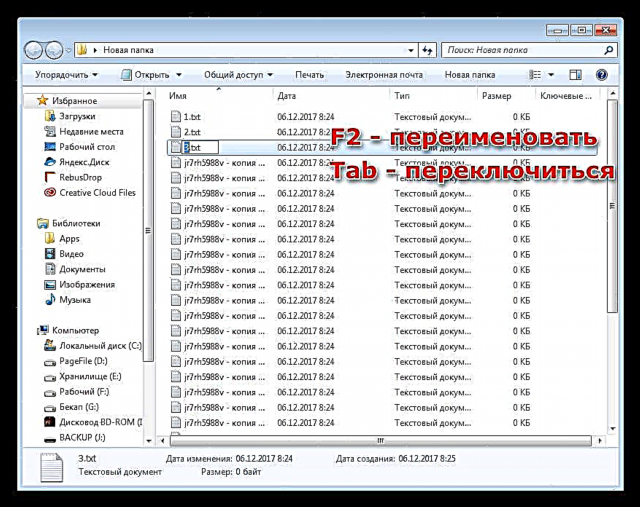
- Kombinatioun Alt + Gitt mécht d'Eegeschafte vum ausgewielten Element op, wat och d'Noutwendegkeet eliminéiert fir d'Maus an de Kontextmenü ze benotzen "Explorer".
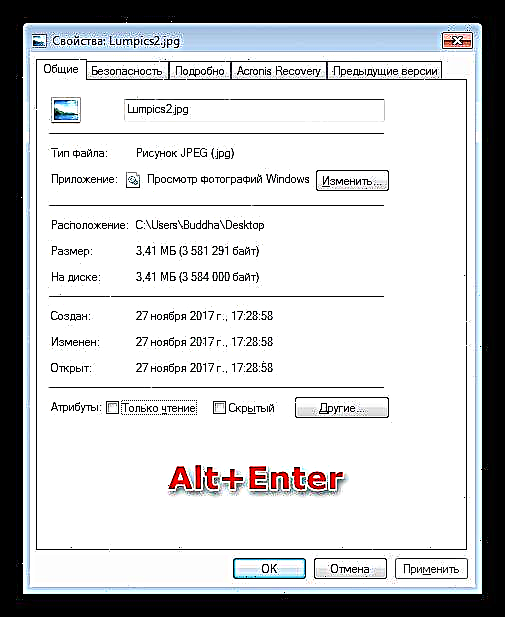
- Dateien läschen ouni op den "Trash" ze réckelen gëtt gemaach andeems Dir klickt Shift + LäschenAn. Esou Dokumenter besëtzen net méi Disk Space, an ausserdeem si se ganz schwéier ze recuperéieren.

- D'Applikatiounen op der Taskbar dockéiert ginn gestart andeems Dir dréckt Gewannt a Seriennummer vu riets op lénks. Zum Beispill Gewannt + 1 wäert d'Fenster vum éischte Programm opmaachen an sou weider. Wann d'Applikatioun scho leeft, da gëtt seng Fënster op den Desktop restauréiert. Win + Shift + Nummer lancéiert eng zweet Kopie vum Programm, awer nëmmen wann et vun den Entwéckler gëtt.
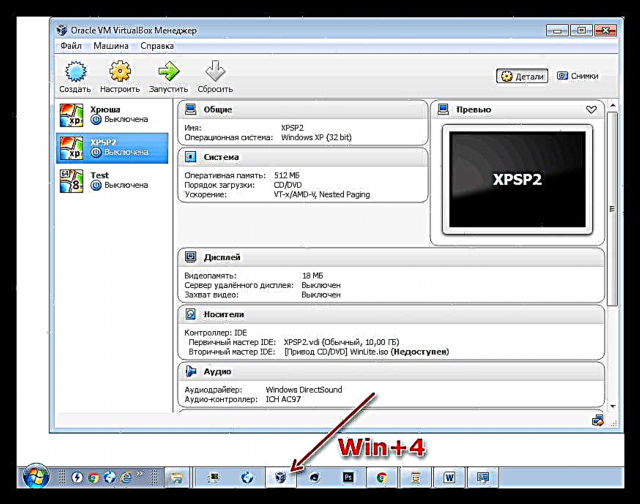
- Duplizéiert Windows Explorer andeems Dir klickt Ctrl + N, an derbäi Verschibung (Ctrl + Verschibung + N) erstellt en neien Dossier an der aktiver Fënster.
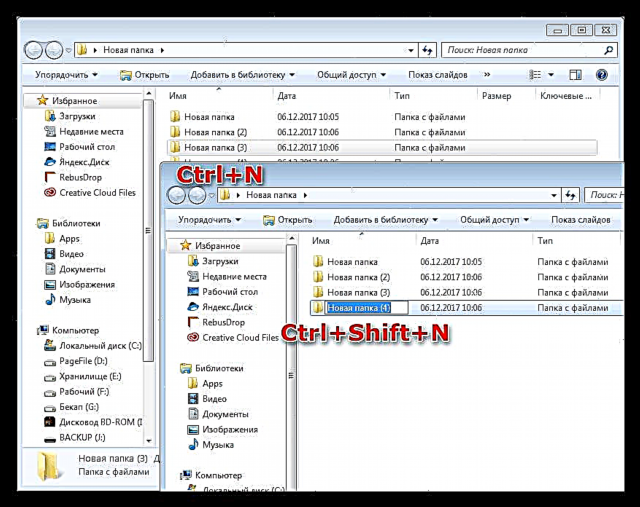
Eng méi komplett Lëscht vun Schlësselen fannt Dir an dësem Artikel.
Wuert
- Wann Dir zoufälleg e grousst Stéck Text mat ageschalt hutt Kappen gespaartenda wäert e Set Schlësselen hëllefen d'Situatioun ze fixéieren Verschibung + F3An. Duerno ginn all d'Bréiwer vum ausgewielte Fragment kleng. Dir kënnt méi iwwer dëst am Artikel liesen "De Fall änneren am Microsoft Word."

- Dir kënnt verschidde getippten Wierder am Word mat enger Kombinatioun läschen Ctrl + BackspaceAn. Dëst ass vill méi séier a méi praktesch wéi d'Maus z'erreechen oder all Charakter individuell ze läschen.
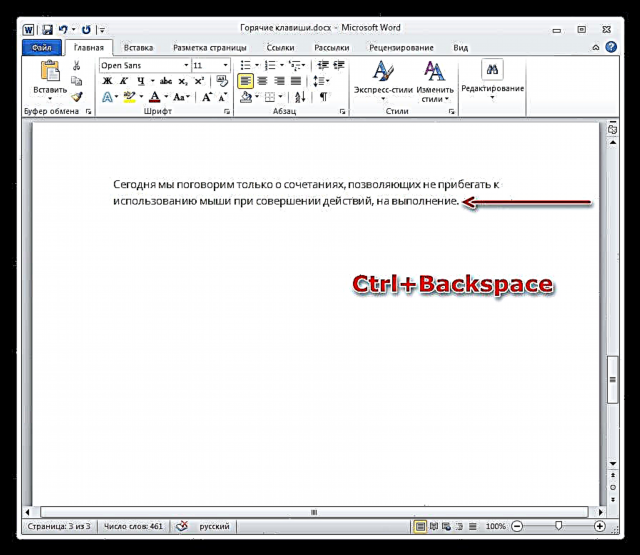
Wann Dir Informatioun braucht iwwer all d'Tastatur Ofkiirzungen a Word, da kuckt dësen Artikel.
Browser
- Dir kënnt d'Schlësselen benotze fir e neie Browser Tab opzemaachen. Ctrl + T, a wann Dir eng zougemaach Säit wëllt restauréieren, da wäert d'Kombinatioun hëllefen Ctrl + Verschibung + TAn. Déi zweet Aktioun mécht d'Tabs op an der Uerdnung vun deem se an der Geschicht gelagert sinn.
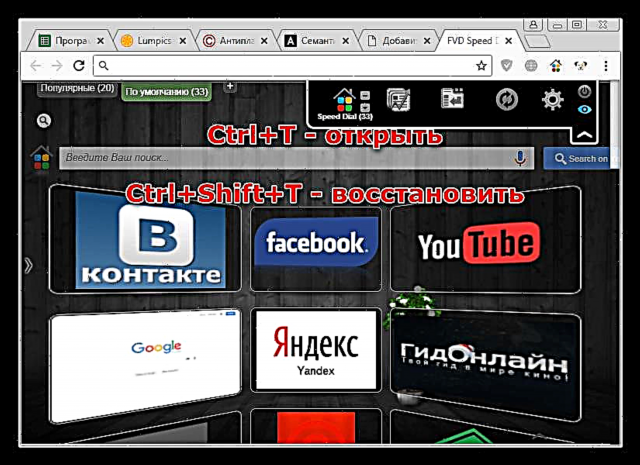
- Schnell wiesselt tëscht Tabs mat Ctrl + Tab (vir) an Ctrl + Shift + Tab (zréck).
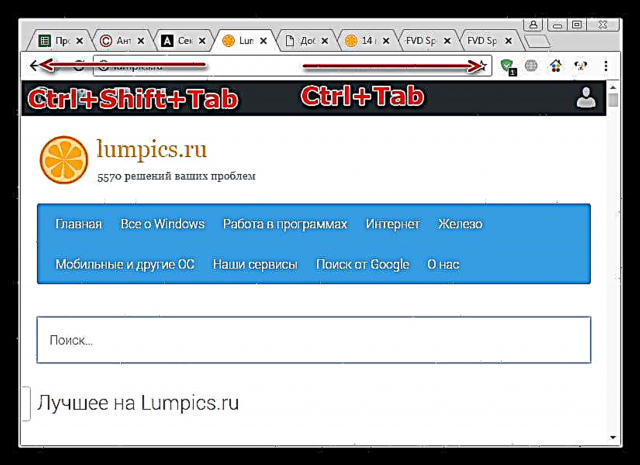
- Dir kënnt dréngend déi aktiv Browserfenster mat de Schlësselen zoumaachen Ctrl + Verschibung + W.
Dës Tastatur Ofkiirzungen funktionnéieren an de meeschte Browser - Google Chrome, Firefox, Opera, Internet Explorer, Yandex Browser.
PC zougemaach
Déi lescht Kombinatioun fir haut erlaabt Iech de Computer séier auszeschalten. Et ass Gewann + Richteg Pfeil + Gitt.

Konklusioun
D'Iddi vun dësem Artikel ass de Benotzer ze hëllefen maximal Zäit op einfach Operatiounen ze spueren. Mastering Hot Schlësselen hëllefen Iech d'Zuel vun de Manipulatiounen ze reduzéieren an doduerch Är Workflow ze optimiséieren.